Pasti kesel kan dengan kinerja laptop atau komputer yang lemot? Ya mau gimana lagi namanya barang elektronik pasti akan mengalami penurunan performa seiring berjalannya waktu.
Yang bisa kita lakukan hanya mendiagnosa apa penyebab dan bagaimana cara mengatasinya agar laptop kembali ke performa terbaiknya.
Kebetulan kali ini Windroid akan membahas cara mengatasi laptop lemot baik untuk pengguna Windows 7, 8 atau 10.
Jadi simak sampai habis ya.
Penyebab Laptop Lemot
Tidak ada asap jika tidak ada api. Begitulah kata peribahasa. Laptop yang menjadi lemot pasti ada penyebabnya.
Laptop sebagai barang elektronik memiliki dua komponen, yaitu hardware dan software.
Kedua komponen tersebut saling berkaitan agar laptop bisa berjalan sebagai mestinya.
Jadi sebenarnya sangat mudah mengetahui penyebab laptop menjadi lambat yaitu dengan mendiagnosa kedua komponen tersebut.
Software
Software merupakan sebuah data yang diformat, diprogram dan disimpan dengan cara digital.
Karena berbentuk digital, maka software tidak terlihat oleh mata tetapi bisa dirasakan manfaatnya.
Contoh paling mudah adalah software Windows dan Microsoft Office.
Beberapa permasalahan yang berkaitan dengan software antara lain:
Virus
Ini adalah permasalahan umum yang dialami hampir semua pengguna laptop.
Virus bisa berasal dari mana saja, tetapi yang paling sering adalah dari software yang di download dari situs tidak terpercaya.
Selain itu, colok dan cabut flashdisk secara sembarangan juga menjadi awal masuknya virus ke dalam laptop.
Jika virus ini sudah menyebar, sudah dipastikan laptop akan menjadi lambat.
Bahkan dalam beberapa kasus, virus tersebut menyerang sistem Windows yang mengakibatkan laptop tidak bisa digunakan.
Selain laptop menjadi lambat, virus juga bisa mengubah nama file dan ekstensinya yang mengakibatkan tidak bisa dibuka.
Terlalu banyak aplikasi
Banyaknya aplikasi yang terinstal juga menjadi sebab laptop menjadi lambat.
Apalagi jika aplikasi-aplikasi tersebut berjalan di background selama kita menggunakan laptop.
Aplikasi dan software akan menggunakan ruang penyimpanan dan memori di laptop.
Sehingga jika kapasitas keduanya kecil, akan berakibat pada kinerja laptop yang menjadi berat.
File sampah
Banyaknya file sampah yang menumpuk juga menjadi sebab laptop lemot.
File sampah ini biasanya tidak terdeteksi dan perlu cara khusus untuk menghapusnya.
Pengaruh dari banyaknya file sampah adalah semakin berkurangnya kapasitas HDD terutama di drive C.
Seperti yang kita tahu, drive C merupakan tempatnya semua sistem Windows berada.
Sehingga ketika drive C ini penuh maka semua program akan melambat ketika dijalankan.
Hardware
Hardware disebut juga dengan perangkat keras yaitu semua komponen yang ada pada laptop. Seperti prosesor, motherboard, RAM, HDD, baterai dan lainnya.
Tetapi yang paling sering menyebabkan laptop jadi lemot adalah karena RAM dan HDD yang penuh.
Dua hardware ini berperan penting dalam menjalankan program-program yang ada di laptop. Tanpa keduanya mustahil laptop bisa digunakan.
Maka jika RAM dan Harddisk kehabisan ruang, otomatis untuk membuka aplikasi atau program akan membutuhkan waktu yang lama atau mungkin malah crash.
Cara Mengatasi laptop Lemot Secara Umum
Dengan mengetahui penyebab-penyebabnya, maka seharusnya kita tahu apa yang harus dilakukan agar laptop tidak lagi lemot.
Instal antivirus
Yang pertama adalah dengan menginstal antivirus untuk melindungi laptop kamu.
Antivirus sangat penting terutama untuk kamu yang sering berselancar di internet.
Fungsi dari antivirus adalah untuk mencegah dan menghapus berbagai macam virus, malware, trojan dan program lainnya yang membahayakan laptop.
Namun tidak semua antivirus bisa melakukan itu semua, maka perlu kejelian dalam memilih antivirus.
Beberapa rekomendasi antivirus terbaik dari kami antara lain:
- Windows Defender/Windows Securuty (Windows 10),
- Avira
- AVAST
- Bitdefender
- Karsperksy
Silakan pilih antivirus yang menurut kamu paling nyaman. Masing-masing memiliki kelebihan dan kekurangan. Yang paling penting adalah gunakan hanya satu antivirus.
Nomor satu merupakan antivirus bawaan Windows yang sudah terinstal otomatis saat penginstalan.
Jadi jika kamu menggunakan antivirus lain, segera matikan antivirus bawaan tersebut.
Hapus aplikasi yang tidak dibutuhkan
Jika kamu sudah menginstal banyak aplikasi di laptop, periksa lagi apakah selama sebulan terakhir aplikasi tersebut dipakai.
Jika tidak, segera hapus untuk melegakan ruang RAM dan HDD. Semakin lega tentu kinerja laptop jadi lebih cepat.
Saran terbaik adalah instal aplikasi atau software yang memang benar-benar dibutuhkan untuk menunjang produktivitas kerja kamu.
Tambah atau upgrade RAM
Pada sebagian laptop, ada slot untuk menambahkan RAM. Manfaatkan slot tersebut untuk memperbesar kapasitas RAM.
Idealnya RAM 4GB sudah cukup jika hanya dipakai untuk pekerjaan ringan. Seperti Office, browsing, nonton film, dan editing sederhana.
Bersihkan RAM
Tetapi jika laptop kamu menggunakan jenis RAM tanam atau onboard yang tidak bisa dicabut dan kebetulan tidak ada slot tambahan, maka cukup bersihkan secara rutin agar RAM tidak kotor.
RAM yang kotor dan berdebu akan sangat berpengaruh ke kinerjanya.
Ganti ke SSD
Penggunaan SSD sebagai media penyimpanan di laptop tampaknya sudah menjadi kewajiban untuk tipe-tipe laptop terbaru.
Banyaknya kelebihan pada SSD membuat banyak brand lebih memilih SSD ketimbang hard disk.
Beberapa kelebihan SSD dibanding HDD antara lain:
- SSD memiliki kecepatan read and write yang lebih baik dibanding dengan HDD. Sehingga ketika membuka program dan aplikasi serta transfer file, kamu akan merasakan perbedaan yang signifikan.
- Waktu booting yang lebih cepat dari HDD.
- SSD tidak mengeluarkan suara yang bising ketika dipakai untuk bekerja. Hal ini dikarenakan komponen SSD hanya terdiri dari sekumpulan memori.
- Lebih ringan dan hemat ruang.
- SSD lebih hemat daya.
- SSD kuat terhadap guncangan sehingga lebih awet dan tahan lama.
SSD merupakan teknologi baru, jadi untuk kamu yang memiliki laptop keluaran lama tentu masih menggunakan harddisk.
Dengan melihat perbandingan di atas, kami sangat menyarankan untuk mengganti hard disk dengan SSD.
Jika tidak tahu caranya, bawa saja ke tempat servis komputer untuk membeli sekaligus mengganti penyimpanan ke SSD.
***
Tips dia di atas adalah cara paling umum yang bisa dilakukan untuk mengatasi laptop yang lemot apapun sistem operasinya.
Dan di bawah ini kami jelaskan lebih detail jika kamu menggunakan salah satu sistem operasi yang akan dibahas.
Cara Mengatasi Laptop Lemot Windows 10
Saat ini Windows 10 merajai sebagai sistem operasi yang paling banyak digunakan di seluruh dunia.
Nah, jika laptop kamu menggunakan sistem operasi Windows 10 dan kinerjanya lemot dan sering lag, berikut ini beberapa trik untuk mempercepatnya.
1. Cek system requirements
Sama halnya dengan sebuah aplikasi atau game, sistem operasi juga membutuhkan spesifikasi minimum supaya bisa dijalankan.
Diambil dari situs resmi Microsoft, berikut adalah spesifikasi minimal agar Windows 10 bisa berjalan dengan lancar di laptop.
| Prosesor | 1 GHz atau lebih cepat |
| RAM | 1 GB (32-bit) atau 2 GB (64-bit) |
| HDD | 16 GB (32-bit) atau 20 GB (64-bit) |
| Kartu Grafis | DirectX 9 |
| Display | 800 x 600 |
Sekarang silakan cek spek laptop kalian, apakah sudah memenuhi tabel di atas?
Jika tidak, kami sarankan untuk men-downgrade Windows ke versi yang lama. Karena apapun yang akan kita lakukan akan sia-sia, kalau syarat utamanya saja tidak terpenuhi.
Cara lain tentu dengan mengupgrade spesifikasi hardware laptop. Yaitu di bagian RAM dan HDD. Karena pada laptop, selain dua komponen tersebut tidak bisa diubah.
Tetapi jika semuanya sudah memenuhi syarat bahkan lebih tinggi tetapi masih saja lemot, maka lakukan cara kedua.
2. Hapus file sampah
Windows 10 yang selalu mendapatkan update tentu akan meninggalkan file-file sampah dengan ukuran yang cukup besar.
File sampah tentu tidak hanya dari update saja, aktivitas browsing juga akan meninggalkan sampah.
Jika sampah ini terus menumpuk, maka akan berpengaruh ke kinerja laptop yang semakin lambat.
Maka kita perlu secara rutin membersihkan sampah ini secara manual.
Untuk membersihkan file sampah atau junk secara tuntas di Windows 10, berikut ini caranya.
Langkah 1
- Tekan logo + R pada keyboard untuk membuka jendela Run.
- Kemudian ketik temp dan klik Ok.
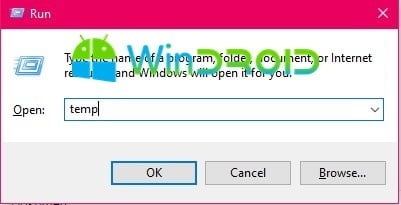
- Lalu hapus semua file dan folder yang muncul.
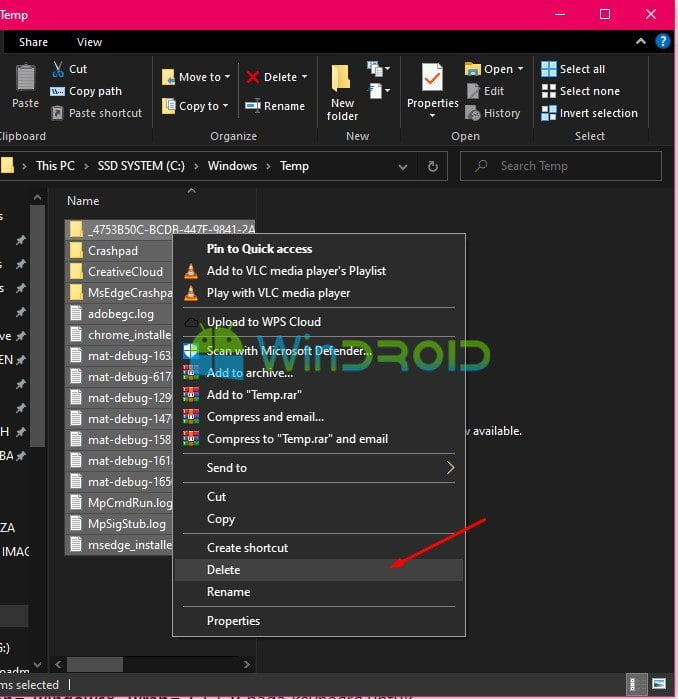
Langkah 2
- Tekan logo + R pada keyboard untuk membuka jendela Run.
- Lalu ketik %temp% dan klik Ok.
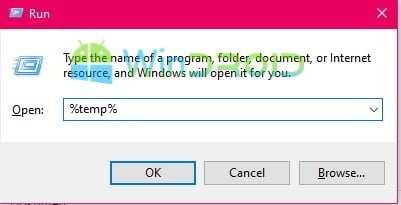
- Lalu hapus semua file yang ada di folder %temp%.
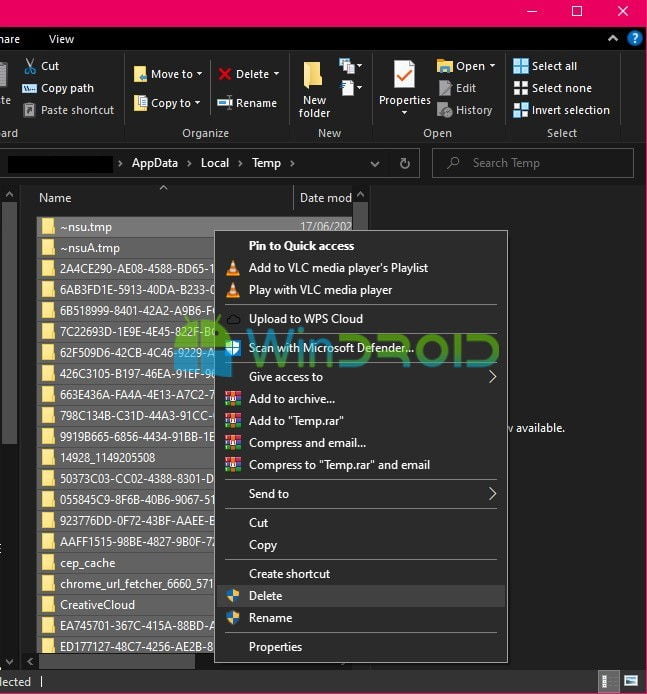
Langkah 3
- Tekan logo + R pada keyboard untuk membuka jendela Run.
- Lalu ketik prefetch dan klik Ok.
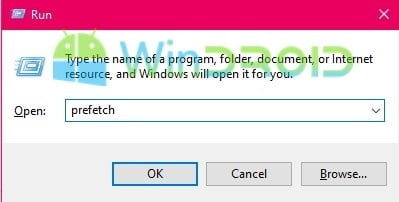
- Hapus semua file yang ada di folder prefetch.
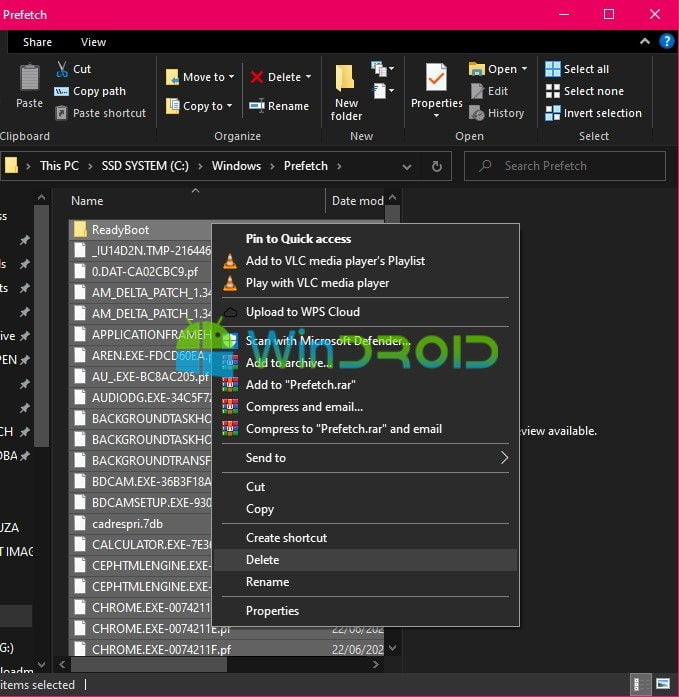
Langkah 4
- Buka file eksplorer.
- Masuk ke drive C > Windows > Softwaredistribution >Downlaod.
- Hapus semua file di folder tersebut.
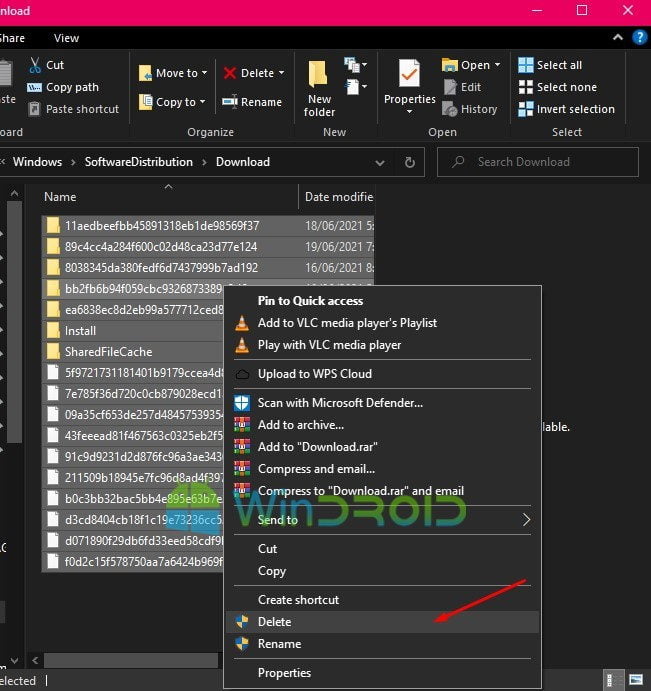
Langkah 5
File-file sampah yang sudah dihapus tadi tidak sepenuhnya terhapus karena akan masuk ke folder recycle bin. Yang artinya masih ada di dalam laptop.
Untuk menghapus secara permanen, klik kanan recycle bin dan klik empty recycle bin.
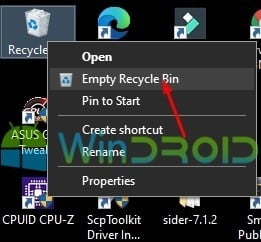
Itulah beberapa cara mengatasi laptop lemot untuk semua merk seperti Asus, Lenovo, Dell, Acer dan lainnya.
Jika cara-cara di atas sudah dilakukan tetapi laptop masih saja lemot, kami menyarankan untuk membawanya ke tempat servis.
Karena ada sebagian kasus, laptop yang lemot disebabkan oleh prosesor dan motherboard yang turun performanya. Dan itu membutuhkan teknisi untuk mengatasinya.

